Manche Prozesse ziehen es nach sich, dass Dokumente in SharePoint Bibliotheken hochgeladen werden, jedoch nicht eingecheckt werden. Sofern das Einchecken automatisch geschehen soll, kann hierfür ein Nintex-Website Workflow eingesetzt werden, der auch sogar vollautomatisch in bestimmten Zeitintervalen auf Wunsch immer wieder ausgeführt werden kann.
Wird dieser Workflow als Website-Workflow ausgeführt, ergibt sich nicht die Problematik, die aufkommt, wenn der Workflow an eine Bibliothek gebunden ist und den Fehler verursacht, dass das Dokument zuerst eingecheckt werden muss, bevor er laufen kann.
Der nachfolgende Workflowablauf wird verwendet und erläutert.
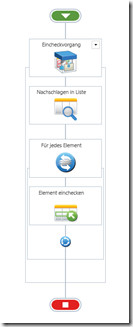
1. Schritt
Fügen Sie zuerst eine Aktion aus der Kategorie „Logik und Fluss“ -> Gruppe von Aktionen ein. Dies ist zwar kein Muss, bietet sich jedoch an, um diese Gruppe minimieren zu können und als Snippet zu speichern. Ein Snippet ist eine benutzerdefinierte Vorlage. Nach dem Speichern erscheint ein Snippet in der Kategorie „Meine Snippets“.
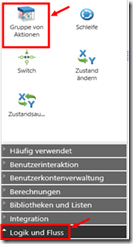
2. Schritt
Für diesen Workflow benötigen Sie zwei Variablen, die Sie jederzeit über die Menüleiste mit der Schaltfläche Workflow-Einstellungen einrichten können.
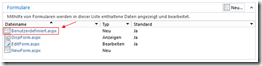
Die benötigten Variablen legen Sie wie im Screenshot angezeigt an.
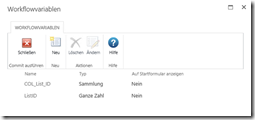
3. Schritt
Jetzt erstellen Sie eine Aktion „Nachschlagen in Liste“, innerhalb der Kategorie „Bibliotheken und Listen“
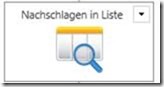
Die erforderlichen Parameter entnehmen Sie der Abbildung.
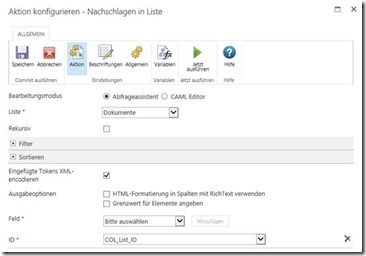
4. Schritt
Jetzt erstellen Sie eine Aktion „Für jedes Element“, innerhalb der Kategorie „Logik und Fluss“
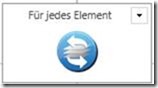
Die erforderlichen Parameter entnehmen Sie der Abbildung.
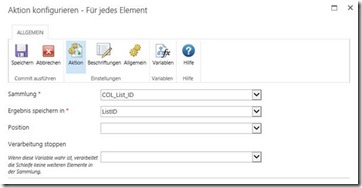
5. Schritt
Jetzt erstellen Sie eine Aktion „Element einchecken“, innerhalb der Kategorie „Bibliotheken und Listen“

Die erforderlichen Parameter entnehmen Sie der Abbildung.
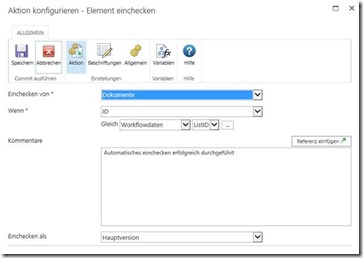
6. Schritt
Über die Schaltfläche „Einstellungen“ oben rechts -> Nintex Workflow 2013 -> Workflows planen erstellen Sie abschließend den automatischen Ablauf mit einem Interval.
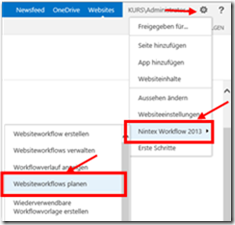
Ein Klick auf der rechts befindlichen Button „Ausführungsplan hinzufügen“
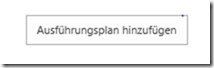
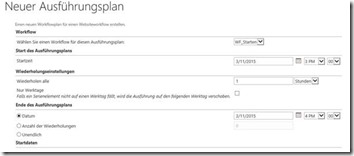
In meinem Fall wird der Workflow einen Tag lang stündlich ab 15:00 jeweils ausgeführt, auf Wunsch auch ohne Zeiteinschränkung konfigurierbar.
Viel Spaß damit
Sie möchten mehr zu Nintex Workflows mit SharePoint erfahren? ppedv teilt Wissen auch in Form von Nintex Schulungen